Dans notre article précédent, nous avons déjà discuté de 'Comment installer Katell sur le serveur CentOS 7 ‘. Maintenant, notre prochaine tâche consiste à télécharger les référentiels du serveur Linux et à créer le plan de synchronisation, puis à créer la clé d'activation, puis à enregistrer les clients sur le serveur katello à l'aide des clés d'activation et à appliquer les correctifs des serveurs enregistrés à partir du tableau de bord Katello.
Dans ce didacticiel, nous allons télécharger les référentiels CentOS 7 yum.
Étapes pour télécharger et synchroniser les référentiels CentOS 7 à partir du tableau de bord Katello
Lorsque nous installons katello, l'organisation et l'emplacement par défaut sont créés. Donc, avant de continuer, créons d'abord une organisation avec le nom "Opérations" et conservera l'emplacement par défaut tel qu'il est.
Connectez-vous au tableau de bord -> Sélectionnez "Organisation par défaut " et cliquez sur "Gérer l'organisation ‘.
Pour créer une nouvelle organisation, cliquez sur "Nouvelle organisation" option. Spécifiez le nom selon vos besoins
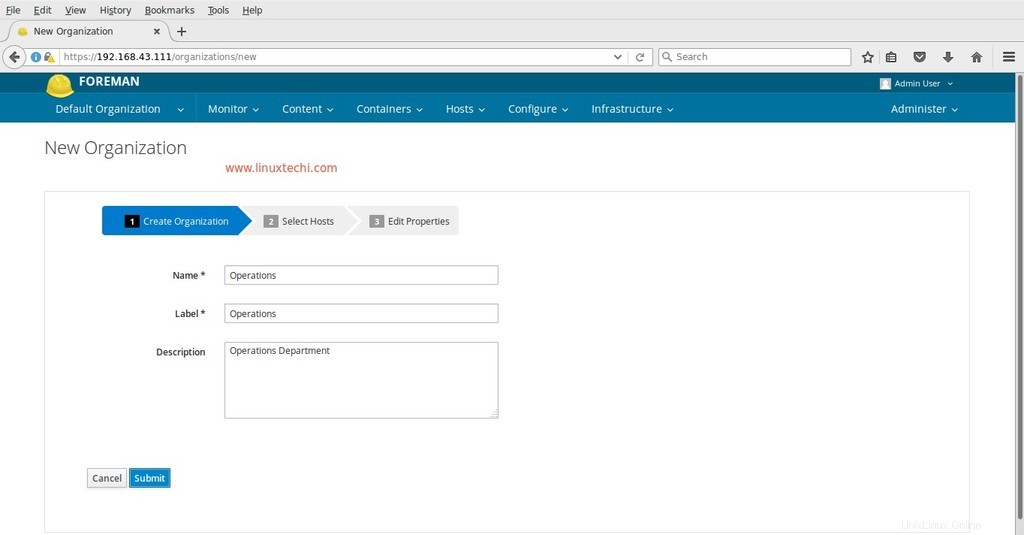
cliquez sur 'Envoyer ‘
Dans la fenêtre suivante, cliquez sur "Procéder à la modification ' car nous n'avons actuellement aucun hôte.
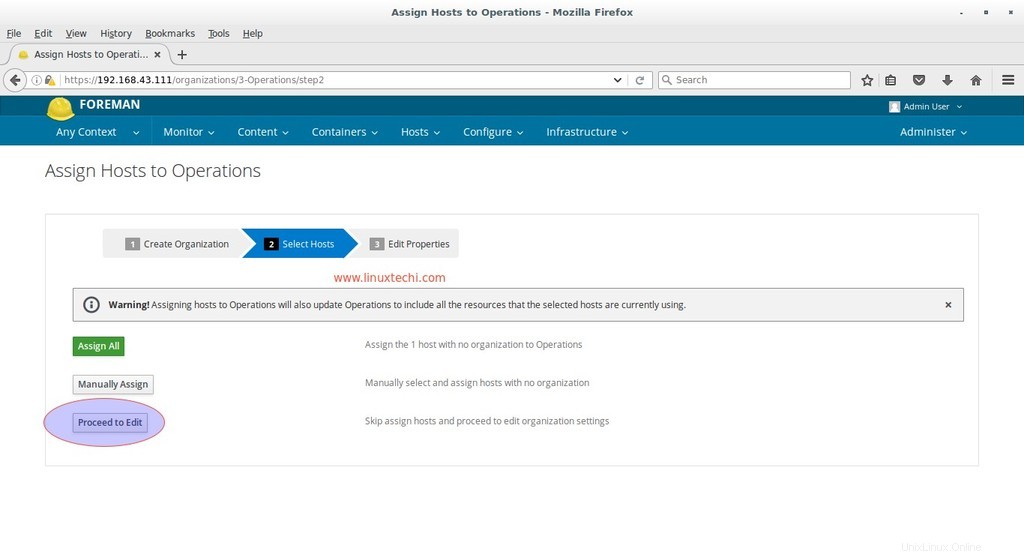
Enfin, cliquez sur Soumettre dans la fenêtre suivante.
Maintenant, quoi que nous fassions dans le tableau de bord, assurez-vous d'abord que nous utilisons 'Opérations ' Organisme. Allez donc dans l'onglet Organisation et sélectionnez "Opérations ‘
Commençons par créer les clés GPG pour les référentiels CentOS 7 yum. Téléchargez la clé GPG CentOS 7 à partir de l'URL 'http://mirror.centos.org/centos/' Ou utilisez la commande wget ci-dessous
[email protected]:~/Desktop$ wget http://mirror.centos.org/centos/RPM-GPG-KEY-CentOS-7
Maintenant à partir du Contenu Tab -> Sélectionnez Clés GPG —> cliquez sur ‘Nouvelle clé GPG ‘
Spécifiez le nom de la clé, dans mon cas, je mets comme 'CentOS_7_GPG ‘ et téléchargez la clé CentOS 7 RPM téléchargée ci-dessus.
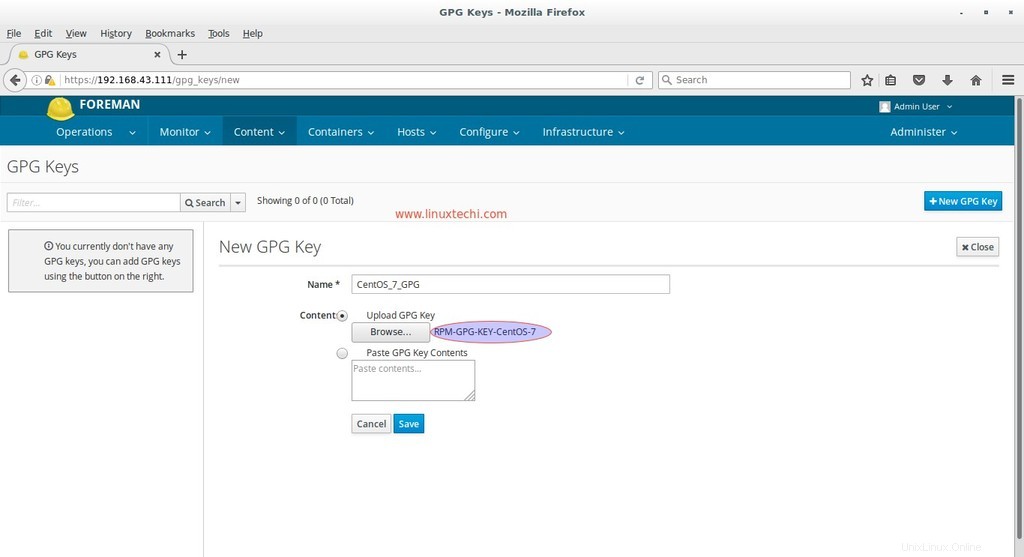
Cliquez sur Enregistrer.
Créons le plan de synchronisation pour les référentiels. À partir du contenu Sélectionnez l'onglet "Plans de synchronisation ‘ et cliquez sur ‘Nouveau plan de synchronisation ‘ , Spécifiez le nom du plan de synchronisation, l'intervalle et l'heure de début selon votre configuration
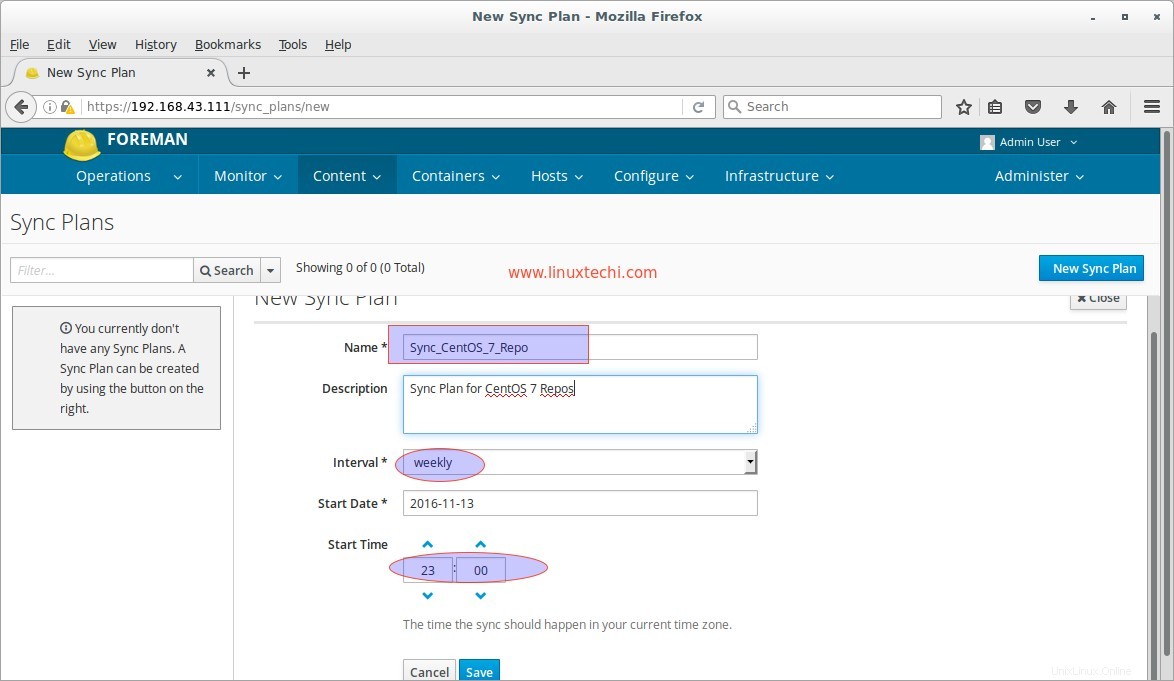
Cliquez sur Enregistrer
Maintenant à partir du Contenu Sélectionnez l'onglet Produits puis cliquez sur "Nouveau produit ‘.
Spécifiez le nom du produit et son étiquette sera automatiquement définie en fonction du nom du produit.
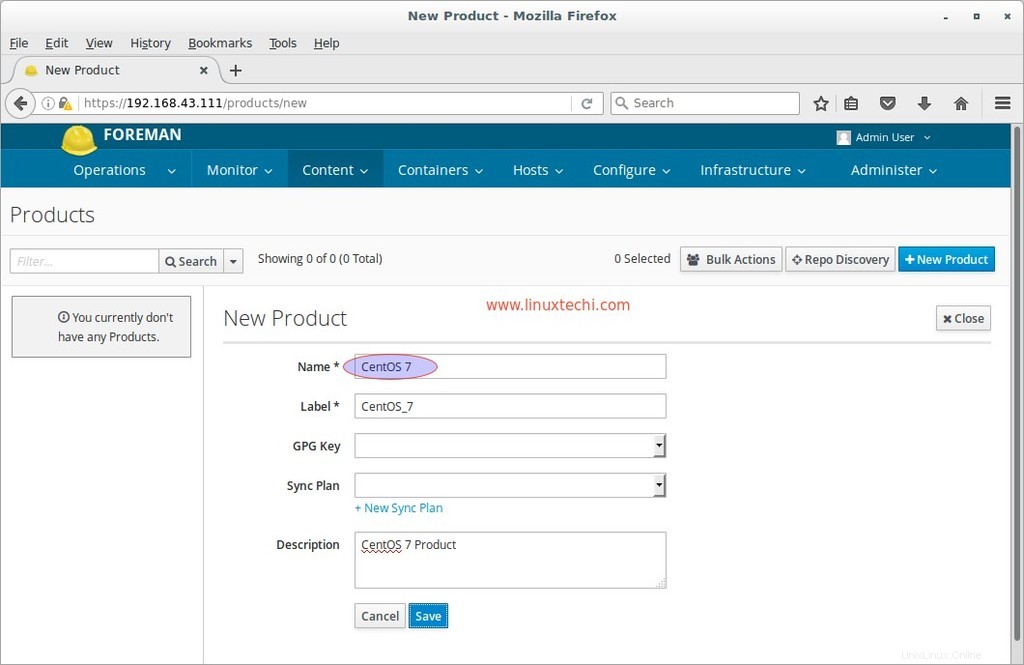
Cliquez sur Enregistrer et nous obtiendrons l'écran ci-dessous.
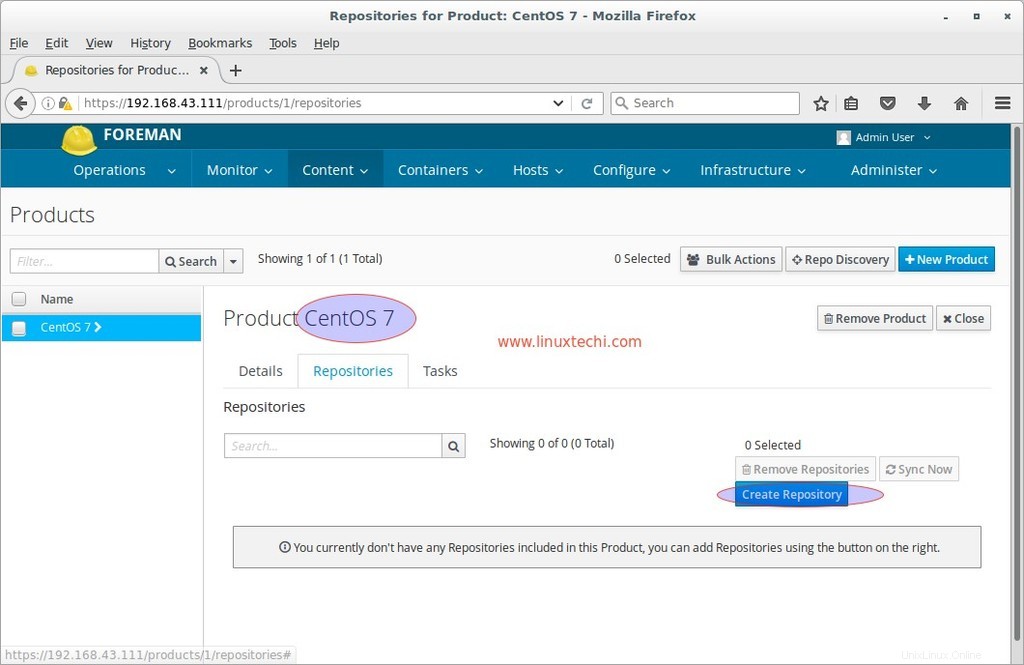
Cliquez maintenant sur Créer un référentiel.
Spécifiez les éléments suivants et laissez les autres paramètres tels quels.
- Nom =base_x86_64
- Libellé =base_x86_64
- Tapez =miam
- URL =http://mirror.centos.org/centos/7/os/x86_64/
- Politique de téléchargement =Immédiat
- Clé GPG =CentOS_7_GPG
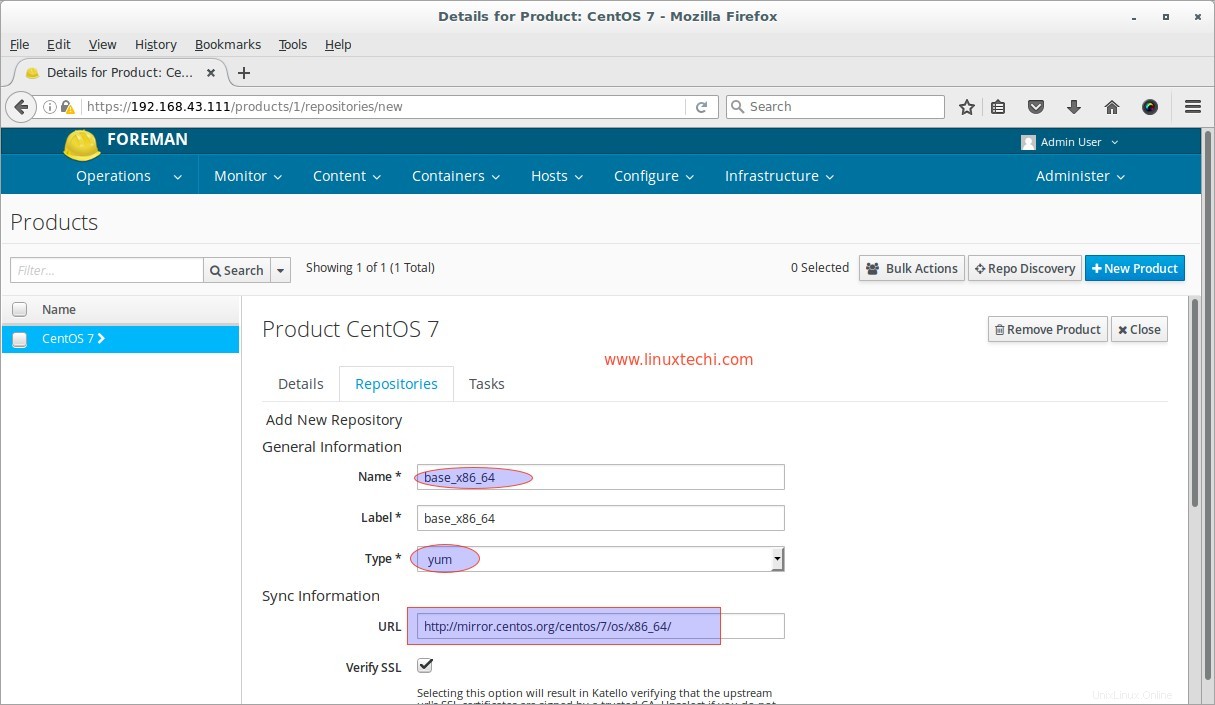
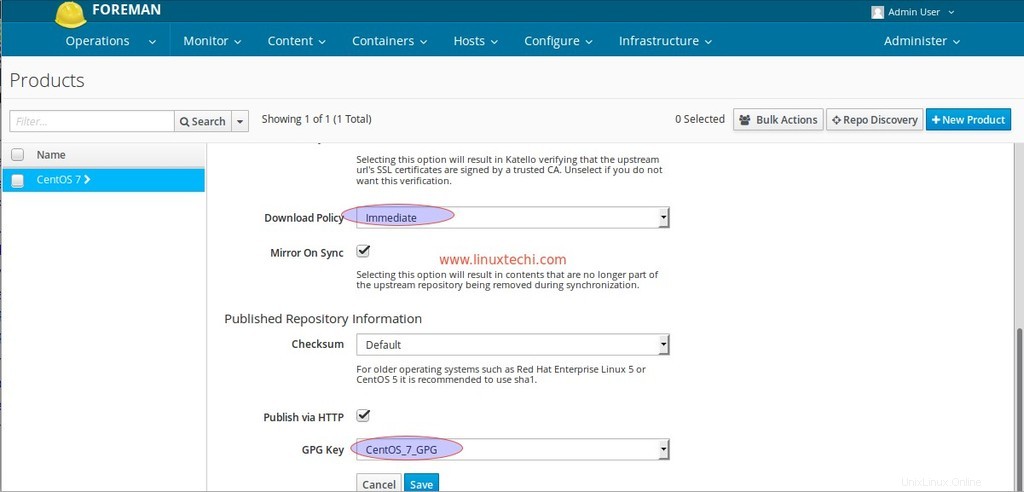
Cliquez sur Enregistrer
Dans la fenêtre suivante, sélectionnez le référentiel et cliquez sur "Synchroniser maintenant" ‘
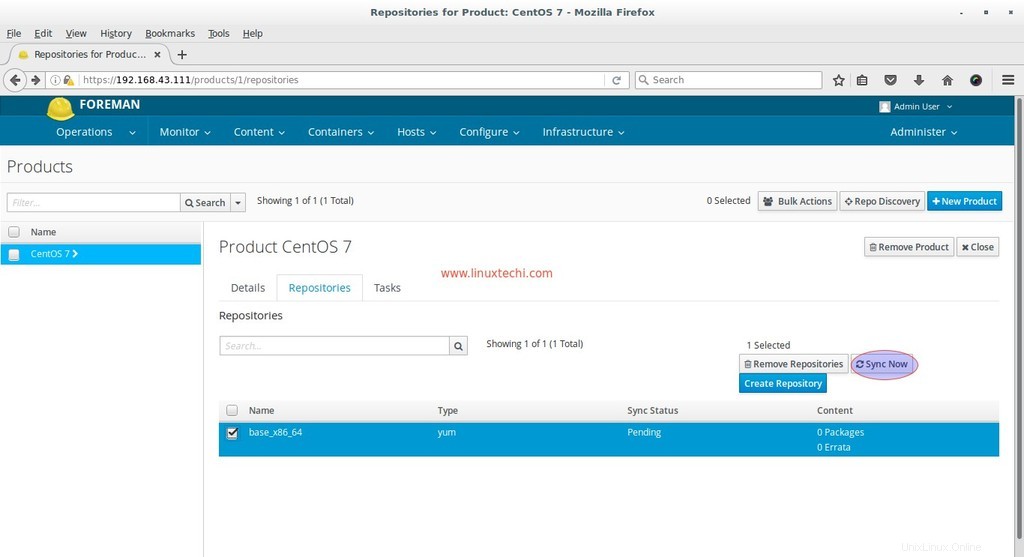
De même, créez deux dépôts supplémentaires pour les mises à jour et les extras.
Pour le dépôt des mises à jour utilisez les détails ci-dessous
- nom =updates_x86_64
- type =miam
- URL =http://mirror.centos.org/centos/7/updates/x86_64/
- Politique de téléchargement =Immédiat
- Clé GPG =CentOS_7_GPG
Pour le référentiel Extras utilisez les détails ci-dessous
- nom =extras_x86_64
- type =miam
- URL =http://mirror.centos.org/centos/7/extras/x86_64/
- Politique de téléchargement =Immédiat
- Clé GPG =CentOS_7_GPG
Remarque : Nous pouvons également télécharger et synchroniser le référentiel de personnalisation et EPEL en vous référant aux étapes ci-dessus.
Surveiller et vérifier l'état de synchronisation des référentiels.
À partir du contenu Onglet sélectionnez 'Statut de la synchronisation option '
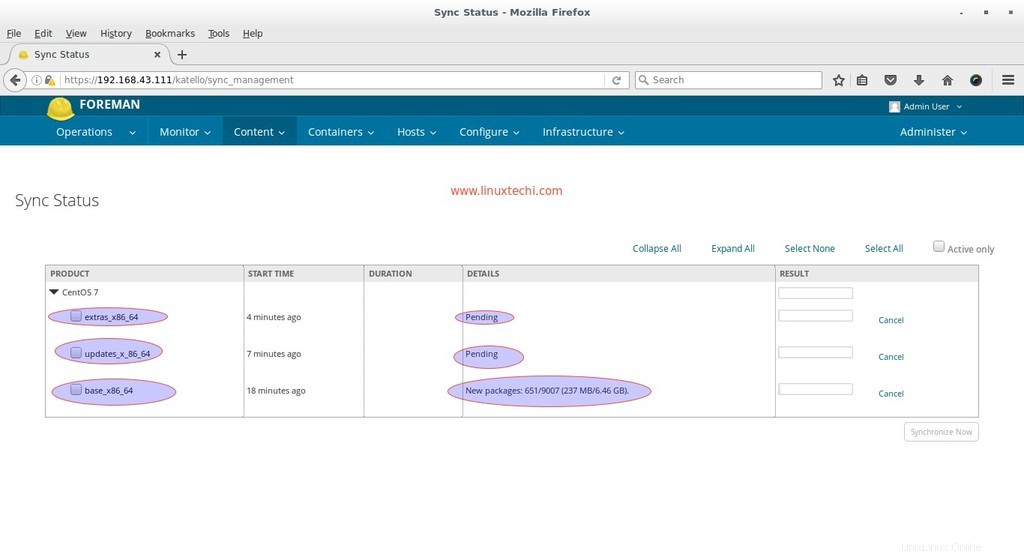
En fonction de votre vitesse Internet, il téléchargera et synchronisera les référentiels. Une fois cela fait, joignez le plan de synchronisation au produit ‘CentOS 7 ‘
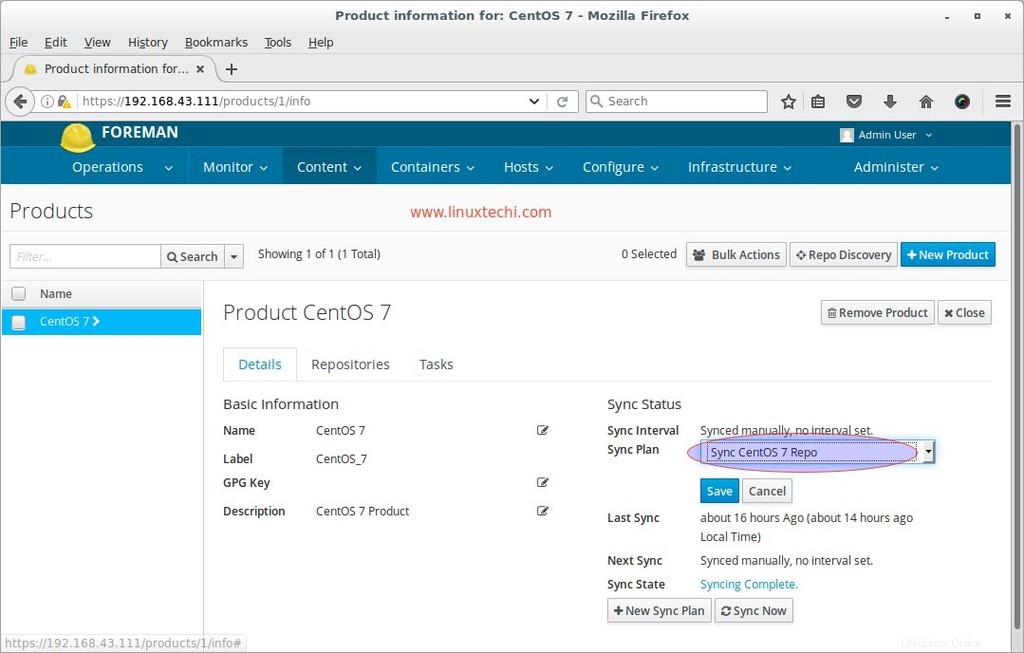
Cliquez sur Enregistrer.
Dans Katello par défaut 'Environnement de bibliothèque ' est créé lors de l'installation, nous pouvons créer un environnement selon nos besoins en gardant Library comme Parent Env. Dans ce didacticiel, je vais créer ci-dessous deux environnements et publier une vue de contenu dans ces environnements.
- Hors production
- Fabrication
Aller au contenu Onglet -> Sélectionnez Environnement de cycle de vie –> Cliquez sur Nouveau chemin d'environnement
Spécifiez le nom de l'environnement comme "Non Production ‘
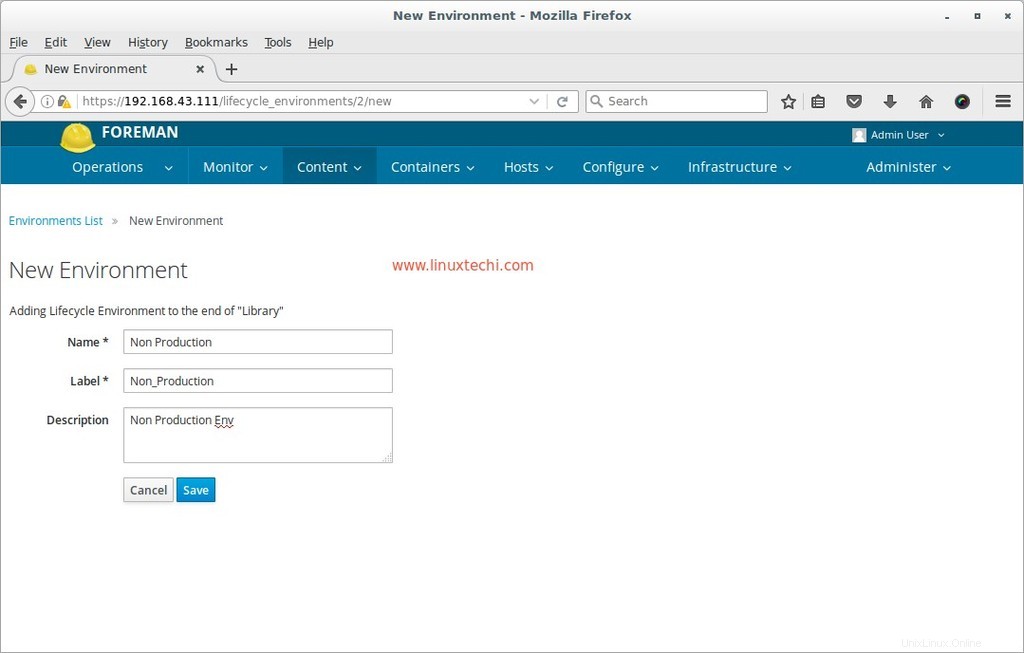
cliquez sur Enregistrer, créez de même un autre environnement avec le nom 'Production ‘
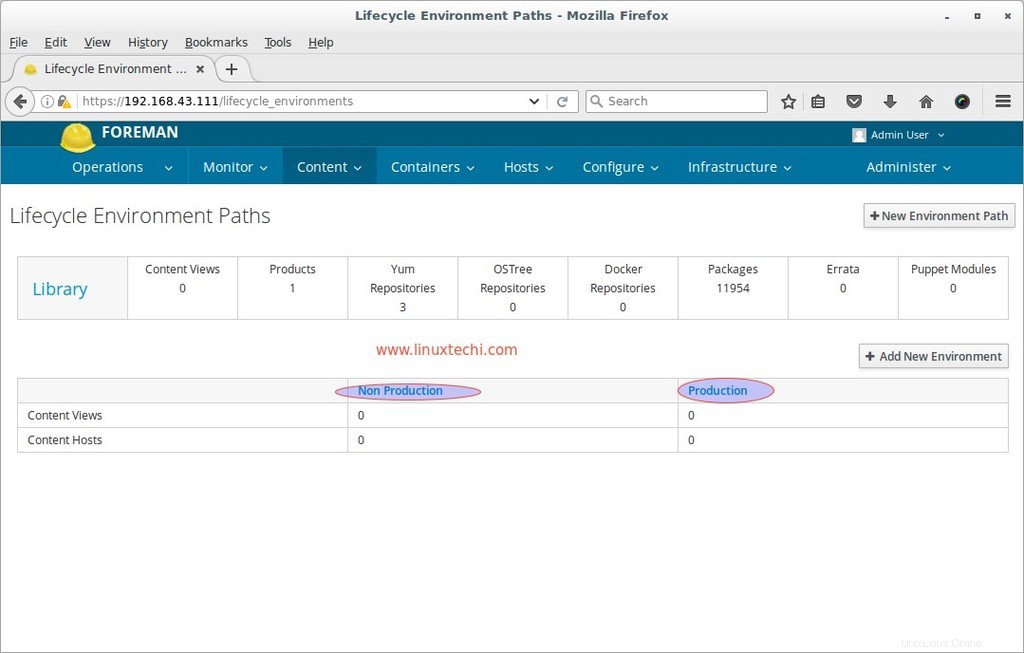
Créons maintenant la vue de contenu et promouvons-la dans les environnements créés ci-dessus.
Aller au contenu Onglet -> Sélectionnez Vues de contenu —> Cliquez sur Créer une nouvelle vue
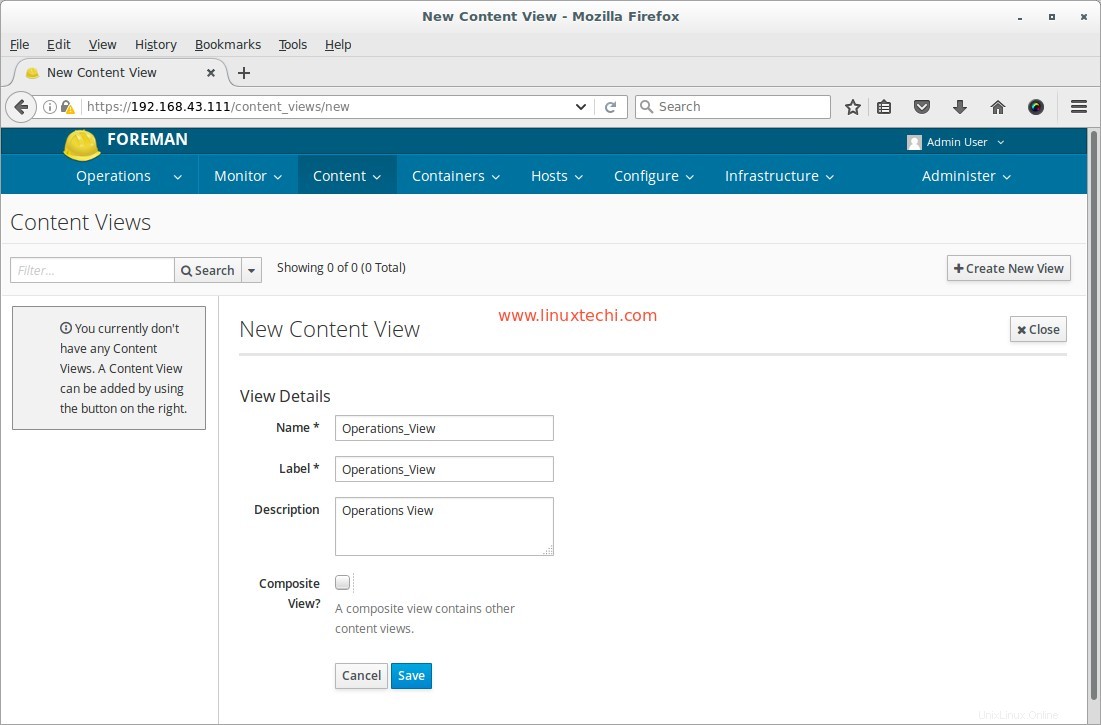
cliquez sur Enregistrer
Sélectionnez maintenant les dépôts que vous souhaitez ajouter à cette vue. Dans mon cas, j'ajoute tous les référentiels.
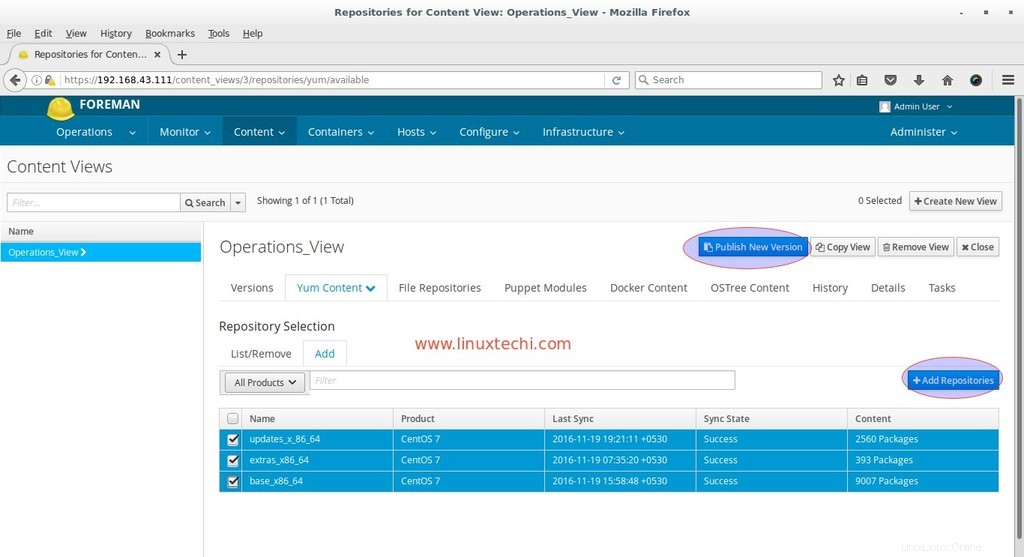
Après avoir ajouté les référentiels, puis cliquez sur "Publier une nouvelle version" , cette vue sera d'abord promue vers Bibliothèque Environnement, puis nous cliquerons sur "Promouvoir ‘ puis Sélectionnez le ‘ Hors production ' environnement et une fois fait, puis à nouveau le promouvoir à Production Environnement.
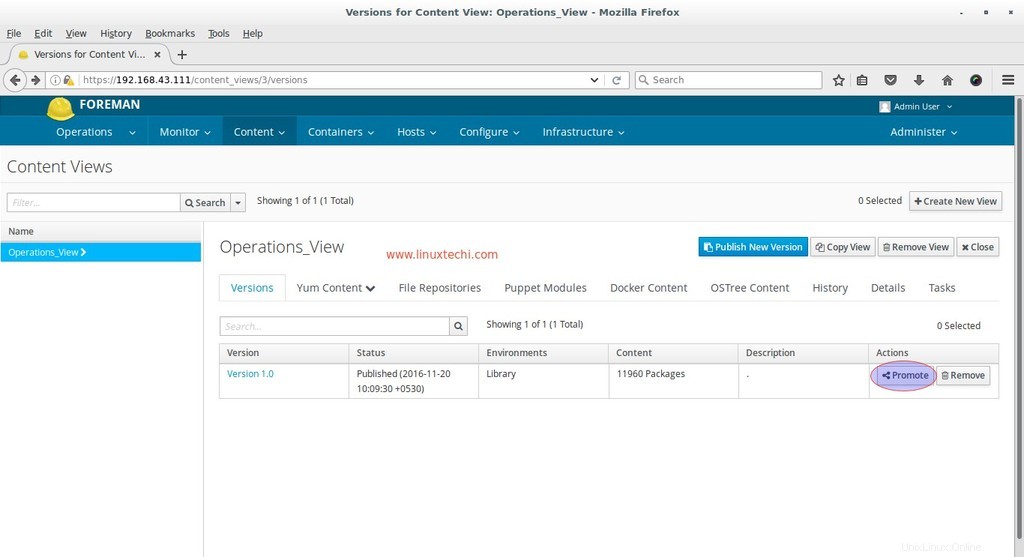
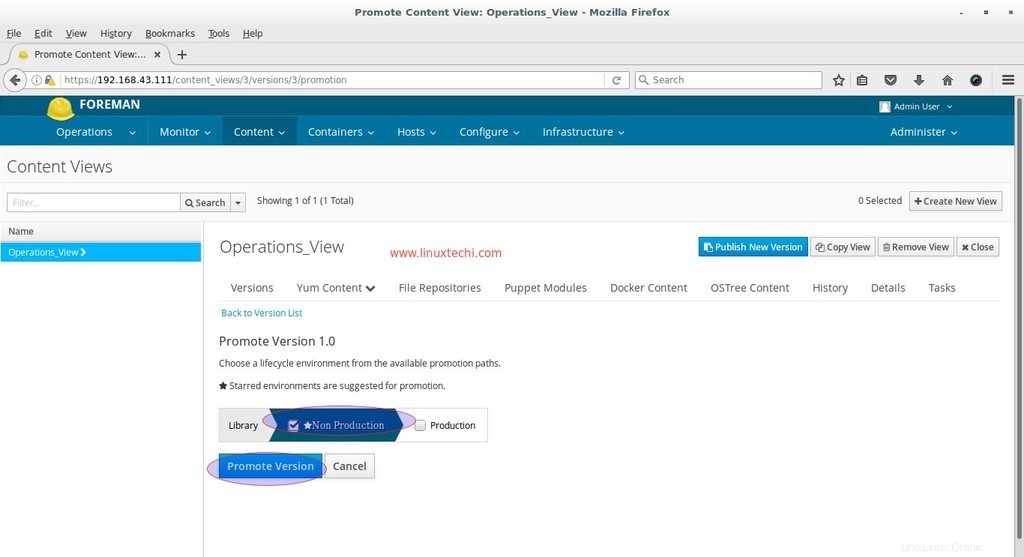
De même, répétez les mêmes étapes pour promouvoir la vue vers l'environnement de production.
Créer des clés d'activation
À ce stade, nous avons téléchargé les référentiels et créé les vues de contenu pour les environnements respectifs. Il est maintenant temps de créer une clé d'activation pour enregistrer les clients Linux sur Katello Server .
Aller au contenu Tab -> Sélectionnez Clés d'activation –> cliquez sur Nouvelle clé d'activation
Spécifiez le nom de la clé, l'environnement et l'affichage du contenu selon votre configuration.
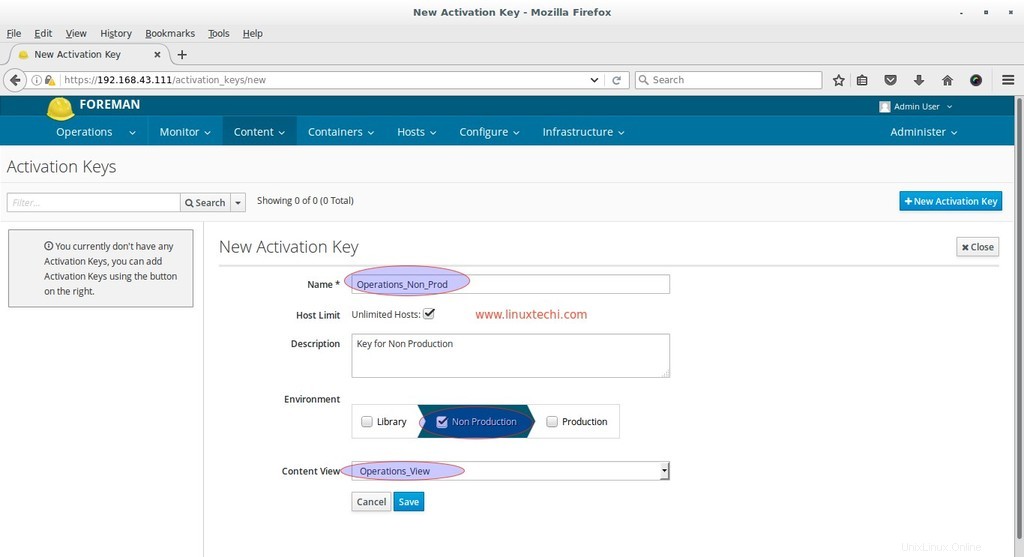
Cliquez sur Enregistrer
Allez maintenant dans Abonnement Tab et ajouter 'CentOS 7 ‘ Produit et désactiver l'option d'attachement automatique
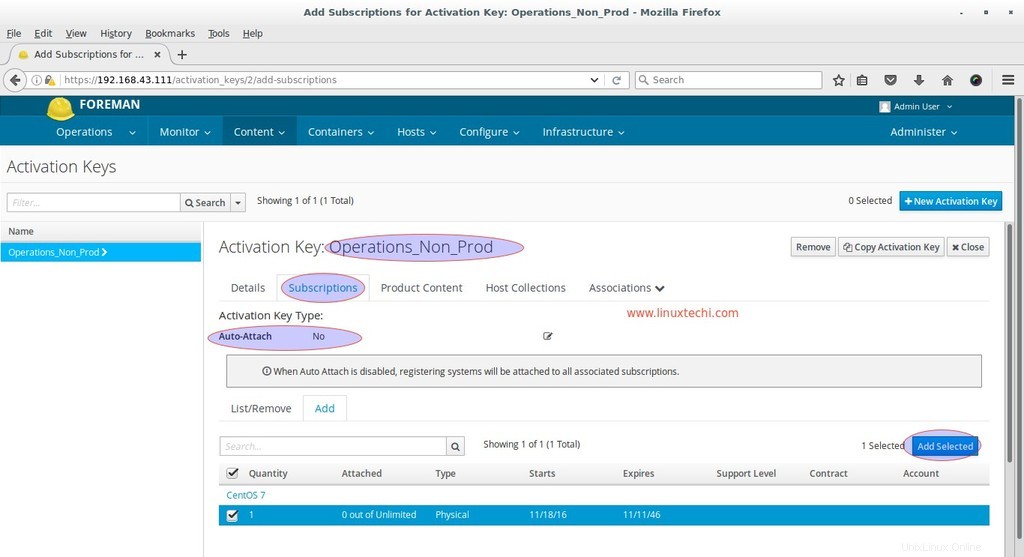
Une fois que vous avez terminé avec la clé d'activation. Commencez maintenant à enregistrer les serveurs Linux sur Katello.
Enregistrer les clients sur le serveur Katello à l'aide des clés d'activation
ssh votre serveur CentOS 7 que nous voulons enregistrer sur le serveur Katello et effectuez les étapes suivantes à partir de la ligne de commande.
Installez le gestionnaire d'abonnements à l'aide du référentiel centos existant et démarrez le rpm à partir de votre serveur katello
[[email protected] ~]# yum install subscription-manager [[email protected] ~]# rpm -ivh http://192.168.43.111/pub/katello-ca-consumer-katello.example.com-1.0-1.noarch.rpm
Exécutez maintenant la commande ci-dessous du gestionnaire d'abonnement pour enregistrer le serveur sur katello.
[[email protected] ~]# subscription-manager register --org="Operations" --activationkey="Operations_Non_Prod" The system has been registered with ID: 7c0a6c2f-96f8-41b6-85e2-9765e0ec6ddf No products installed. [[email protected] ~]#
Non Accédez au tableau de bord Katello, sélectionnez Opérations comme organisation.
Sous les Hôtes Onglet -> Sélectionnez Hébergeurs de contenu
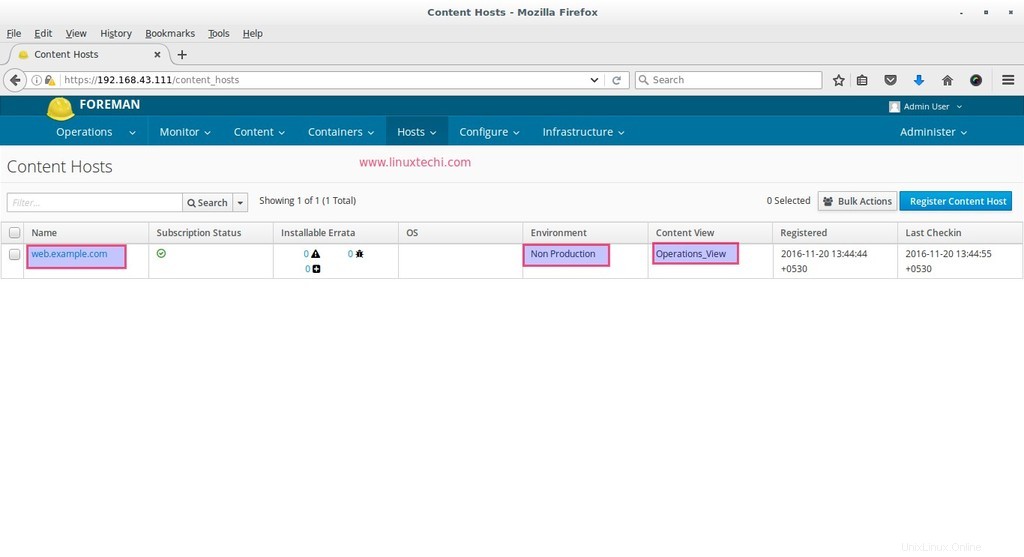
Comme nous pouvons le voir, cet hôte ou ce serveur est automatiquement enregistré sous Non Production La vue de l'environnement et de son contenu est Operation_view
Maintenant, accédez à nouveau au serveur (web.example.com) et vérifiez quels référentiels sont activés. Exécutez les commandes ci-dessous.
[[email protected] ~]# subscription-manager repos --list
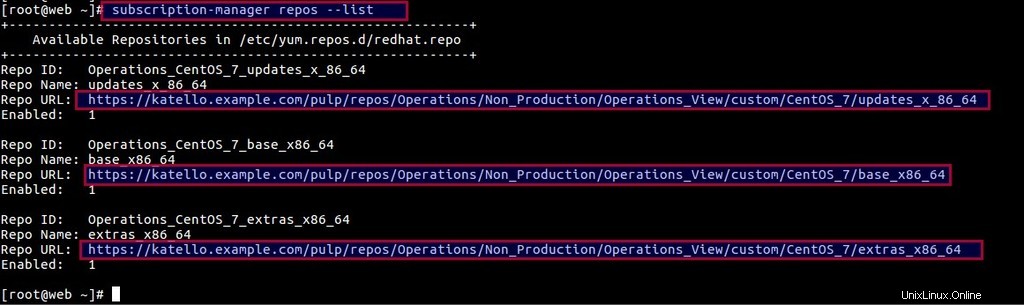
Vous pouvez également exécuter la commande ci-dessous yum pour vérifier quels référentiels yum sont activés
[[email protected] ~]# yum repolist
Si nous voulons pousser les mises à jour du tableau de bord Katello vers ses hébergeurs de contenu, le package katello-agent doit être installé sur les clients du registre ou ses hébergeurs de contenu.
Le package de l'agent Katello n'est pas disponible dans les référentiels CentOS 7 par défaut, alors définissez le référentiel de l'agent Katello et exécutez la commande yum pour l'installer.
[[email protected] ~]# yum install -y http://fedorapeople.org/groups/katello/releases/yum/3.2/client/el7/x86_64/katello-client-repos-latest.rpm [[email protected] ~]# rpm -ivh https://dl.fedoraproject.org/pub/epel/epel-release-latest-7.noarch.rpm [[email protected] ~]# yum install katello-agent -y [[email protected] ~]# systemctl start goferd.service [[email protected] ~]# systemctl enable goferd.service
Remarque : Une fois l'agent Katello installé, vous pouvez déplacer CentOS 7 par défaut et le référentiel katell-agent vers un autre emplacement.
[[email protected] ~]# cd /etc/yum.repos.d/ [[email protected] yum.repos.d]# mv CentOS-* epel* katello-client.repo /mnt/ [[email protected] yum.repos.d]# yum clean all [[email protected] yum.repos.d]# yum repolist
Désormais, seuls les référentiels de votre serveur Katello devraient être disponibles.
À partir du tableau de bord Katello, vérifiez si katello-agent est installé sur l'hébergeur de contenu.
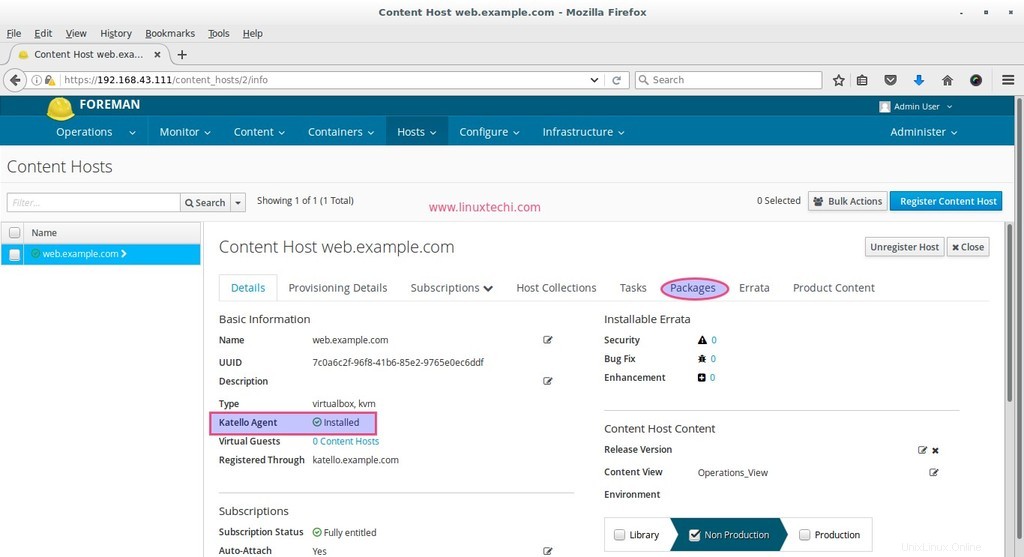
À partir de Forfaits Onglet maintenant nous pouvons gérer les packages (comme installer, supprimer et mettre à jour des packages particuliers ou une liste de packages)
C'est tout pour cet article. J'espère que vous aurez une idée de la façon de télécharger les référentiels et d'enregistrer le serveur Linux pour les correctifs dans la configuration de Katello. Merci de partager vos retours et commentaires 🙂